Πώς να επιβραδύνετε ένα βίντεο στο iPhone: Οι καλύτεροι τρόποι που δεν πρέπει να χάσετε!
Η λήψη βίντεο σε iPhone έχει κάνει κατά κάποιο τρόπο καλή εντύπωση, καθώς τα iPhone έχουν εξαιρετικές κάμερες. Και ως μέρος της τεχνικής καινοτομίας και επανάστασης στις μέρες μας, πολλοί από εμάς δεν αρκούνται μόνο στην εγγραφή βίντεο. Πολλοί κάνουν το παραπάνω μίλι για να κάνουν τα βίντεό τους πιο συναρπαστικά και εντυπωσιακά. Ίσως οφείλεται στα νέα εργαλεία επεξεργασίας που μας έφεραν ή γιατί είναι λίγο πολύ η απαίτηση να προσελκύσουμε περισσότερους θεατές. Ανεξάρτητα από το γιατί όλοι θέλουν να μεταμορφώσουν ένα βίντεο, ακόμα και ανεξάρτητα από τον λόγο για τον οποίο το χρειάζεστε κάντε βίντεο σε αργή κίνηση σε iPhone, σας έχουμε ακόμα καλυμμένους.

Δυστυχώς, το iPhone δεν μπορεί να επιβραδύνει τα εγγεγραμμένα βίντεο. Αλλά τα καλά νέα είναι ότι σας επιτρέπει να προσαρμόσετε την ταχύτητα του βίντεό σας με τη λειτουργία Slo-Mo στην εφαρμογή Κάμερα. Επιπλέον, σας επιτρέπει να επεξεργάζεστε τα εγγεγραμμένα βίντεο με την εν λόγω δυνατότητα σύμφωνα με τις ανάγκες σας. Για να σας βοηθήσουμε να το κάνετε, δείτε τις πλήρεις οδηγίες παρακάτω.
Εκκινήστε την εφαρμογή Κάμερα και αναζητήστε τη λειτουργία Slo-Mo σύροντας προς τα δεξιά.
Μόλις ενεργοποιήσετε αυτήν τη λειτουργία, ξεκινήστε την εγγραφή βίντεο πατώντας το Ρεκόρ κουμπί. Στη συνέχεια, πατήστε ξανά το κόκκινο κουμπί για να σταματήσετε ή να ολοκληρώσετε την εγγραφή.
Μόλις ολοκληρώσετε την εγγραφή, μεταβείτε στην εφαρμογή Φωτογραφίες και αναζητήστε το εγγεγραμμένο βίντεο στο Slo-Mo μενού που βρίσκεται στο Τύποι μέσων Ενότητα. Στη συνέχεια, επεξεργαστείτε το ανάλογα.

Το iMovie είναι αναμφισβήτητα μια από τις καλύτερες εφαρμογές επεξεργασίας βίντεο για iPhone. Διαθέτει πολλές χρήσιμες λειτουργίες και εργαλεία για την επεξεργασία των βίντεό σας, συμπεριλαμβανομένης της επιβράδυνσης της ταχύτητάς τους. Εκτός από το iPhone, μπορείτε επίσης να χρησιμοποιήσετε το iMovie σε Mac και Windows. Ωστόσο, η έκδοση των Windows φαίνεται να μην έχει πολλές από τις εξαιρετικές δυνατότητες της. Εάν θέλετε να χρησιμοποιήσετε το iMovie για να επιβραδύνετε τα βίντεό σας στο iPhone σας, ακολουθήστε τα παρακάτω βήματα.
Ανοίξτε την εφαρμογή iMovie στο iPhone σας, ξεκινήστε Δημιουργία Νέου Έργου, μετά επιλέξτε το Μαγική Ταινία. Επιλέξτε το βίντεό σας από τη συλλογή σας και, στη συνέχεια, πατήστε Δημιουργία Μαγικής Ταινίας.
Πατήστε στο βίντεο που ανεβάσατε για να δείτε τα εργαλεία επεξεργασίας. Τώρα σύρετε προς τα δεξιά για να δείτε το Ταχύτητα επιλογή.
Τώρα σύρετε το ρυθμιστικό προς τα αριστερά για να μετατρέψετε το βίντεο σε αργή κίνηση.

Τέλος, έχουμε αυτό το πρόγραμμα επεξεργασίας βίντεο αργής γρήγορης κίνησης. Αν και δεν έχει εντυπωσιακές δυνατότητες, όπως ακριβώς και το iMovie, όσον αφορά τη διαδικασία, αυτή η εφαρμογή το κάρφωσε περισσότερο από το iMovie. Επιπλέον, όπως υποδηλώνει το όνομά του, το Slow Fast Motion Video Editor έχει τόσα πολλά να κάνει για να επιταχύνει και να επιβραδύνει τα βίντεο. Ωστόσο, για να το χρησιμοποιήσετε στο iPhone σας, θα πρέπει να εγγραφείτε σε αυτό. Αλλά μην ανησυχείτε γιατί αυτή η εφαρμογή θα εξακολουθεί να σας επιτρέπει να χρησιμοποιείτε τη δωρεάν δοκιμή 3 ημερών, αλλά με τις διαφημίσεις παντού. Εν πάση περιπτώσει, εάν η προβολή διαφημίσεων δεν είναι πρόβλημα για εσάς, τότε μπορείτε ήδη να προχωρήσετε στα παρακάτω βήματα για το πώς να τοποθετήσετε ένα βίντεο σε αργή κίνηση στο iPhone σας χρησιμοποιώντας αυτήν την εφαρμογή.
Εγκαταστήστε την εφαρμογή στο iPhone σας. Στη συνέχεια, πατήστε το Να επιτρέπεται η πρόσβαση επιλογή για να το ενεργοποιήσετε στο τηλέφωνό σας.
Εκκινήστε την εφαρμογή και, στη συνέχεια, ξεκινήστε να ανεβάζετε το βίντεό σας από τη συλλογή σας. Τώρα πατήστε το Εμφάνιση επιλεγμένων για να εμφανίσετε το βίντεο που θέλετε να ανεβάσετε.
Μόλις εμφανιστεί το βίντεο, πατήστε το Ταχύτητα εικόνισμα. Ξεκινήστε να προσαρμόζετε ανάλογα με τις ανάγκες σας, σύροντας προς τα κάτω τα μέρη του βίντεο που πρέπει να επιβραδύνετε. Μετά από αυτό, μπορείτε τώρα να πατήσετε το Έλεγχος και αποθήκευση επιλογή εξαγωγής της εξόδου σας.

Αν ψάχνετε για ένα κορυφαίο λογισμικό που μπορείτε να χρησιμοποιήσετε για να επιβραδύνετε αποτελεσματικά τα βίντεό σας, τότε σας συνιστούμε να χρησιμοποιήσετε το Video Converter Ultimate. Είναι το mega λογισμικό επεξεργασίας βίντεο που δεν λειτουργεί μόνο ως ισχυρός μετατροπέας αλλά είναι επίσης το καλύτερο εργαλείο για την αλλαγή της ταχύτητας βίντεο. Έρχεται με μια κορυφαία εργαλειοθήκη όπου βρίσκεται ο ελεγκτής ταχύτητας βίντεο, μαζί με τα άλλα εξαιρετικά εργαλεία επεξεργασίας βίντεο, όπως το reverser, το trimmer, το cropper, το compressor, το merger κ.λπ. Εστιάζοντας στην ικανότητά του να επιβραδύνει τα βίντεο, το Video Converter Ultimate είναι πολύ αφοσιωμένο για την παροχή στους χρήστες εξόδου υψηλής ποιότητας. Φανταστείτε, εκτός από τις επιλογές ελέγχου ταχύτητας έως και 0,125x πιο αργά και 8x πιο γρήγορα, επιτρέπει επίσης στους χρήστες να βελτιώνουν την ποιότητα και την ανάλυση του βίντεο. Επιπλέον, επιτρέπει στους χρήστες να αποφασίζουν για τον ρυθμό καρέ, τη μορφή και τη λειτουργία ζουμ της εξόδου τους.
Ποιες είναι οι άλλες ιδιότητες του Video Converter Ultimate; Τότε δείτε τα γεγονότα παρακάτω!
Πάνω του Εργαλειοθήκη, κάντε κλικ στο Ελεγκτής ταχύτητας βίντεο επιλογή. Στη συνέχεια, ανεβάστε το βίντεο iPhone σας μόλις κάνετε κλικ στο Συν εικονίδιο στο νέο παράθυρο.
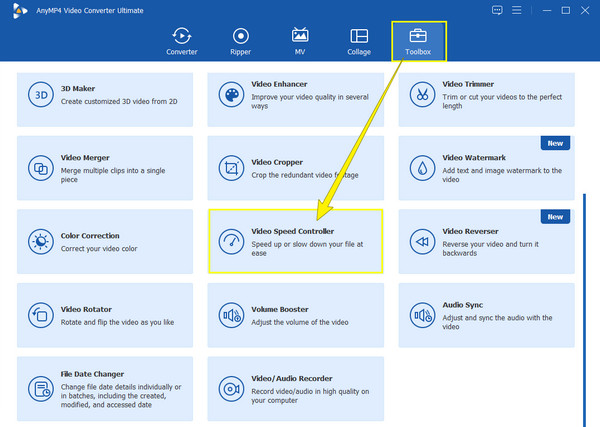
Το βίντεο θα αναπαραχθεί στη διεπαφή επεξεργασίας μόλις μπει. Τώρα, μπορείτε να ξεκινήσετε τη μαγεία και να πατήσετε την επιλογή σας αργή κίνηση επιλογή μεταξύ των 1x έως 0,125x επιλογές.

Αυτή τη φορά, χτυπήστε το Coggle εικονίδιο για πρόσβαση στις ρυθμίσεις βίντεο και ήχου για το βίντεό σας. Μη διστάσετε να προσαρμόσετε όλες τις προεπιλογές που θέλετε. Στη συνέχεια, κάντε κλικ στο Εντάξει καρτέλα για να εφαρμόσετε τις ρυθμίσεις.

Τέλος, μπορείτε τώρα να χτυπήσετε το Εξαγωγή κουμπί όταν όλα είναι ρυθμισμένα. Παρατηρήστε πόσο γρήγορη είναι η διαδικασία εξαγωγής του και μετά ελέγξτε το αποτέλεσμα.

Πώς μπορώ να μεταφέρω τα slo-mo βίντεό μου στο iPhone μου;
Εάν θέλετε να μεταφέρετε το βίντεο που επιβραδύνατε στο iPhone σας, μπορείτε να το μεταφέρετε μέσω μιας εφαρμογής σύνδεσης ή μέσω email.
Χρειάζεται να βελτιώσω την ποιότητα ενός βίντεο μετά την επιβράδυνσή του;
Ίσως θελήσετε πρώτα να ελέγξετε την ποιότητα της εξόδου παρακολουθώντας την προεπισκόπηση. Εάν δεν είστε ικανοποιημένοι με την ποιότητα, τότε βελτιώστε την.
Γιατί το βίντεό μου πήρε υδατογράφημα μετά την επιβράδυνσή του;
Εάν συμβαίνει αυτό, πιθανότατα έχετε χρησιμοποιήσει ένα δωρεάν δοκιμαστικό εργαλείο. Αν θέλετε να το ξεφορτωθείτε, καλύτερα να χρησιμοποιήσετε ένα εργαλείο επεξεργασίας που δεν βάζει υδατογράφημα στο βίντεο, όπως ακριβώς Video Converter Ultimate.
Ορίστε λοιπόν, τους τρόπους πώς να επιβραδύνετε ένα βίντεο σε ένα iPhone. Δυστυχώς, δεν μπορείτε να κάνετε την εργασία απευθείας στην εφαρμογή Φωτογραφίες. Όμως, οι εφαρμογές που συζητήσαμε μαζί σας θα συμπληρώσουν ό,τι λείπει στη συσκευή σας. Επίσης, ενδώστε στη χρήση του Video Converter Ultimate για να βελτιώσετε τις δεξιότητές σας στην επεξεργασία βίντεο.
Περισσότερα Ανάγνωση
Οι πιο εύκολοι τρόποι για να επιταχύνετε ένα βίντεο στο iPhone
Θέλετε να μάθετε πώς να επιταχύνετε το βίντεο στο iPhone; Αυτό το άρθρο θα παρουσιάσει εφαρμογές και θα σας δώσει αρκετές πληροφορίες που θα σας φανούν χρήσιμες.
Ένα γρήγορο σεμινάριο για το πώς να φτιάξετε ένα GIF στο iPhone από τις φωτογραφίες
Η δημιουργία GIF είναι πλέον πιο διαδεδομένη από ποτέ. Διαβάζοντας αυτόν τον οδηγό, θα ανακαλύψετε τις εύκολες μεθόδους για το πώς να δημιουργήσετε ένα GIF στο iPhone από τις Φωτογραφίες.
Πώς να δημιουργήσετε μια παρουσίαση στο iPhone χρησιμοποιώντας 3 αποτελεσματικές μεθόδους
Δείτε πώς μπορείτε να δημιουργήσετε μια παρουσίαση στο iPhone χρησιμοποιώντας τις πιο αποτελεσματικές μεθόδους. Αυτές οι τρεις μέθοδοι μπορούν σίγουρα να σας βοηθήσουν να γίνετε ειδικός στη δημιουργία slideshows.
Αποτελεσματικές λύσεις για το πώς να φτιάξετε μια ταινία στο iPhone
Ανακαλύψτε διαφορετικούς τρόπους για να δημιουργήσετε γρήγορα μια ταινία στο iPhone χρησιμοποιώντας δωρεάν εφαρμογές. Αυτή η ανάρτηση θα σας κάνει επαγγελματία στη δημιουργία ταινιών μόνο με το τηλέφωνό σας.